在本篇文章中,鸿哥将主要为大家讲解新版tplink路由器虚拟服务器的配置步骤。
虚拟服务器的设置,也被称为端口映射设置或者端口转发设置等。
尽管这项功能对于普通用户来说并不常用,但有时也会有用户询问,因此这里简单介绍一下。
一、虚拟服务器的功能
我认为大家首先应该理解以下这个问题。
当电脑、手机通过路由器连接到互联网时,外部网络的用户无法直接访问我们设备中的数据。

虚拟服务器的作用就是实现这一功能,使外部网络的其他用户能够穿透路由器,与该路由器下的电脑、手机建立通信。
虚拟服务器的实现方式非常简单,即端口转发。外部网络的其他用户先访问路由器WAN口的IP地址,路由器接收到请求后,将此请求转发到内网中指定电脑的端口。
二、虚拟服务器的设置
1、确定映射端口号
首先,您需要明确自己要映射的具体端口号。如果您不清楚软件或程序所使用的端口号,可以通过百度搜索或者咨询软件供应商获取。
我习惯于在办公室远程连接家里的电脑,所以在路由器里通常是映射3389这个端口号,下面我也会以这个端口号为例进行演示。
2、固定电脑IP地址
您可以手动为电脑设置静态IP地址上网,但许多新手用户容易出错,鸿哥不建议新手尝试这种方式。
新手用户可以登录新版tplink路由器的设置界面,依次打开“应用管理”——>“IP与MAC地址绑定”选项。
 固定电脑IP地址1
固定电脑IP地址1
然后在“IP与MAC映射表”中,找到您的电脑IP地址,点击后面的“+”号即可完成绑定。
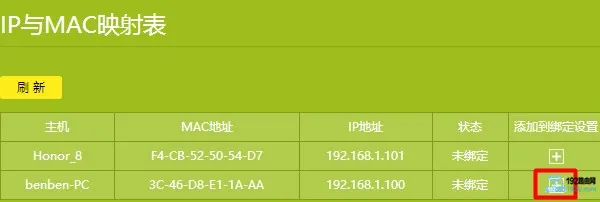 固定电脑IP地址2
固定电脑IP地址2
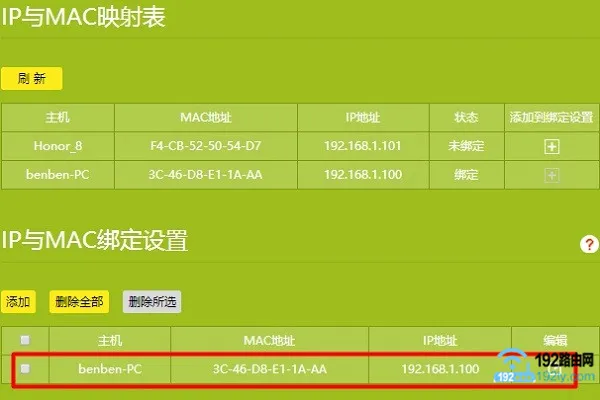 固定电脑IP地址3
固定电脑IP地址3









 陕公网安备41159202000202号
陕公网安备41159202000202号